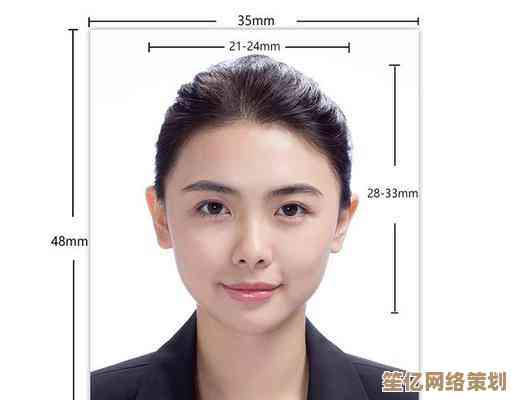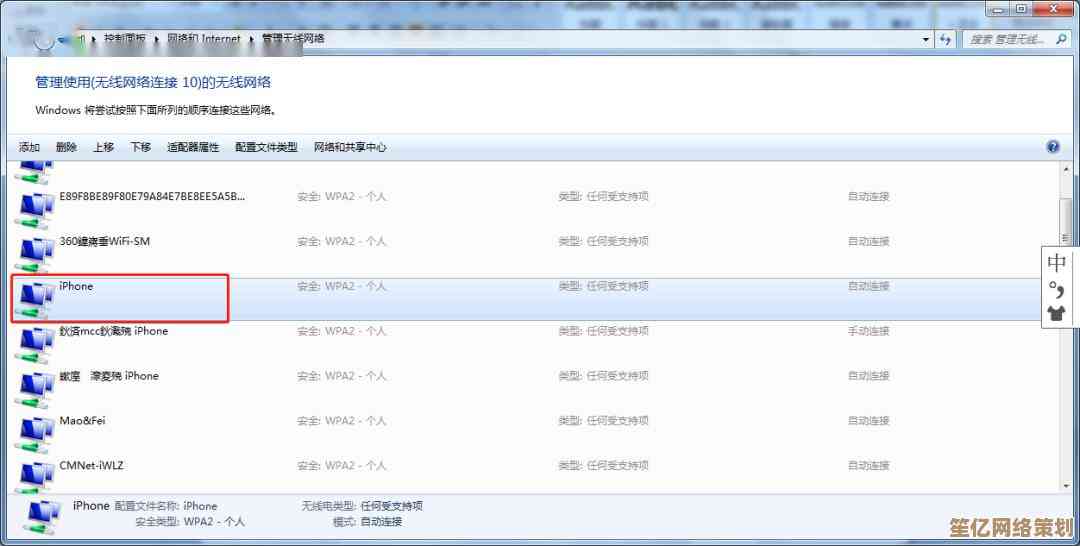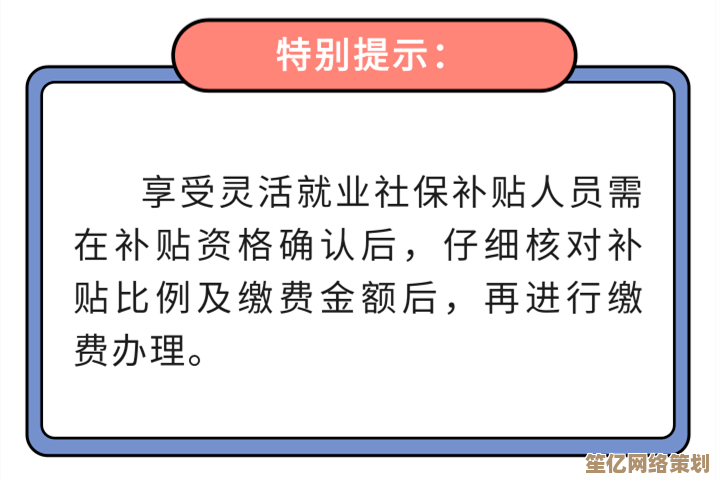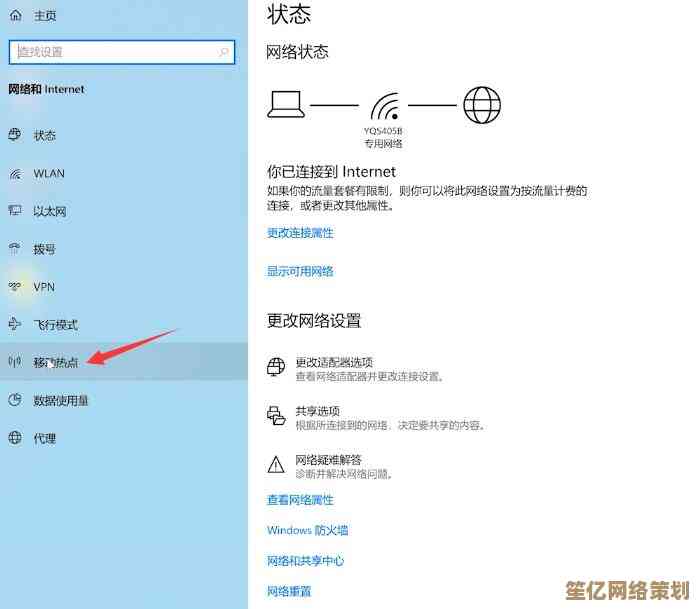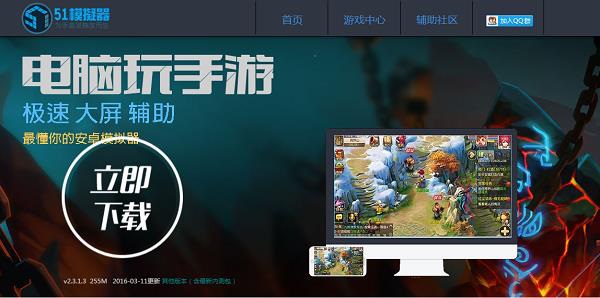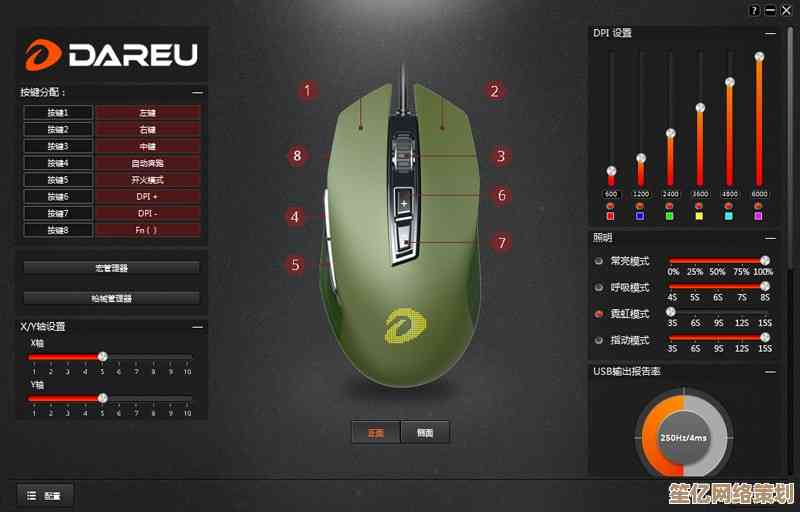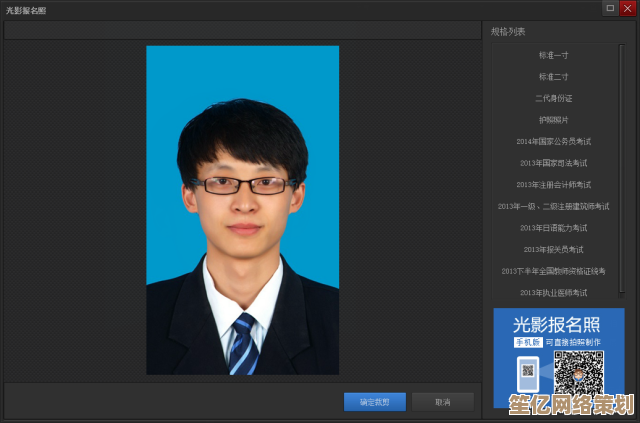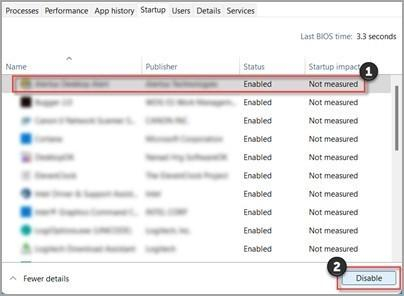Windows 11任务栏左侧竖直排列的详细设置教程
- 问答
- 2025-10-16 14:56:24
- 2
Windows 11这个任务栏啊,真是让人又爱又恨,尤其是它默认把图标都居中显示,搞得我一开始特别不习惯,总觉得左边空荡荡的,鼠标都不知道该往哪儿放。😅 我就寻思着,能不能把它改回以前那样,让图标老老实实待在左边?结果一搜,发现跟我有同样想法的人还真不少,这微软吧,总喜欢替用户做决定,但每个人的使用习惯千差万别啊。
好了,不吐槽了,说回正题,这个“左侧竖直排列”其实是个不太准确的说法,Windows 11的任务栏本身还是横着的,我们主要折腾的是图标的对齐方式,以及怎么把一些小组件给弄出来或者弄没掉,让左边看起来更充实、更符合我们自己的操作逻辑。
最核心的一步就是把图标对齐方式改到左边,这个其实特别简单,但藏得有点深,你在任务栏的空白处右键点击一下,注意啊,一定要是空白处,别点到某个图标上了,不然出来的菜单不一样,然后选择“任务栏设置”,这时候会弹出一个设置窗口,里面一堆选项,你找找,有个叫“任务栏行为”的,点开它,下面应该就能看到“任务栏对齐方式”这一项了,它默认是“居中”,你点一下,改成“左”就行了,就这么一下,你会发现所有图标唰地一下就跑到左边去了,中间就留给你给那个该死的开始菜单按钮…… 嗯,世界瞬间清净了不少。

但光这样还不够,对吧?左边还是有点空,这时候我们可以考虑把一些其他的东西也固定到任务栏左边,比如说,那个“小组件”按钮,就是任务栏上那个天气预报的小图标,有的人喜欢,觉得瞥一眼就能知道天气,但我个人觉得它有点占地方,而且有时候还会推送一些我不关心的新闻,如果你想关掉它,还是在刚才那个“任务栏设置”里面,找到“小组件”选项,直接把开关关掉就好了,同理,那个“聊天”啊,“搜索”啊,这些按钮都可以根据你的喜好选择显示或隐藏,我的习惯是只留搜索,因为找文件方便,其他的统统关掉,让任务栏保持极简。
还有一个很多人会忽略的地方,显示桌面”按钮,就是任务栏最右边那个超级细的小竖条,你鼠标一碰,窗口就最小化了,这个能不能动呢?也能!在“任务栏设置”里,往下翻,有个“选择任务栏的远角以显示桌面”的选项,关掉它,那个小竖条就消失了,如果你习惯用快捷键Win+D,那这个按钮确实有点多余。
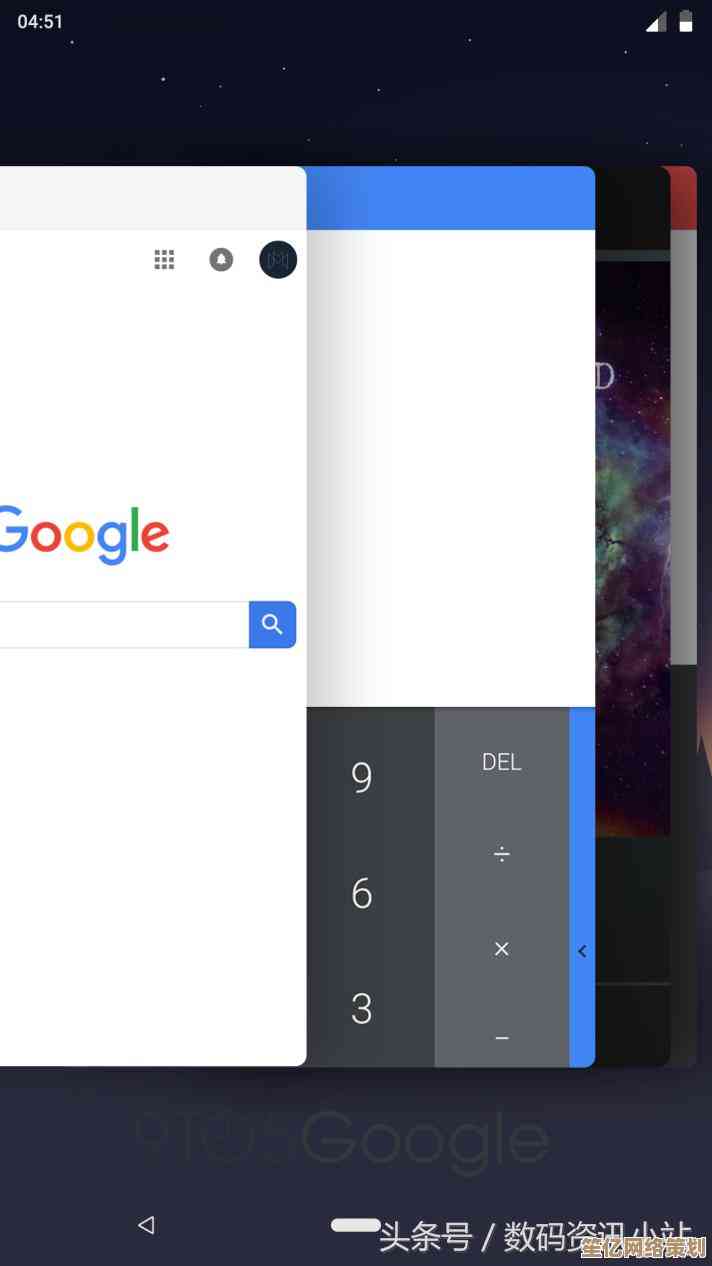
说到这里,我忽然想起来,有时候我们安装了一些软件,它会自动在任务栏生成一个所谓的“系统托盘”图标,就是右下角那一堆,这些图标的管理也在设置里,叫“系统托盘图标”,你可以决定哪些显示,哪些隐藏,这个虽然不直接影响左边,但能让整个任务栏看起来更整洁,也算是间接优化了左侧的视觉体验吧。
折腾完这些,你的任务栏左侧应该就已经很符合你的心意了,Windows 11 的个性化选项其实挺多的,比如你还可以调整任务栏的大小(虽然只有小和标准两种),或者试试自动隐藏任务栏,获得更大的屏幕空间…… 这些就留给你自己去探索了。
呢,电脑这东西,终究是工具,怎么顺手怎么来,微软给的只是默认选项,我们有权利把它改成自己舒服的样子,虽然这个过程可能有点绕,但一旦设置好了,那种掌控感还是挺棒的,希望这点碎碎念对你有帮助吧!💻
本文由瞿欣合于2025-10-16发表在笙亿网络策划,如有疑问,请联系我们。
本文链接:http://www.haoid.cn/wenda/28380.html